Šajā rokasgrāmatā uzzināsiet, kā izveidot pievilcīgu un profesionālu Twitch baneri. Jūsu baneris ir pirmais, ko skatītāji redz, kad apmeklē jūsu kanālu. Tāpēc ir svarīgi, lai tas ne tikai labi izskatītos, bet arī atspoguļotu jūsu zīmolu un tēmu. Sāksim!
Galvenie ieguvumi
- Jums ir nepieciešams tikai bezmaksas tiešsaistes redaktors, lai izstrādātu savu banneri.
- Pareizas veidnes izvēle var būtiski ietekmēt situāciju.
- Izmantojot vienkāršas rediģēšanas iespējas, varat personalizēt savu baneri.
Soli pa solim
Solis Nr. 1: Izveidojiet banneri
Vispirms jums jāpiesakās savā Twitch kontā un jāpieiet savam profila banerim. Jūs redzēsiet, ka pašlaik tiek rādīts tikai noklusējuma baneris. Lai izveidotu savu baneri, dodieties uz vietni canva.com - bezmaksas platformu, kas palīdz izstrādāt grafikas dizainu.
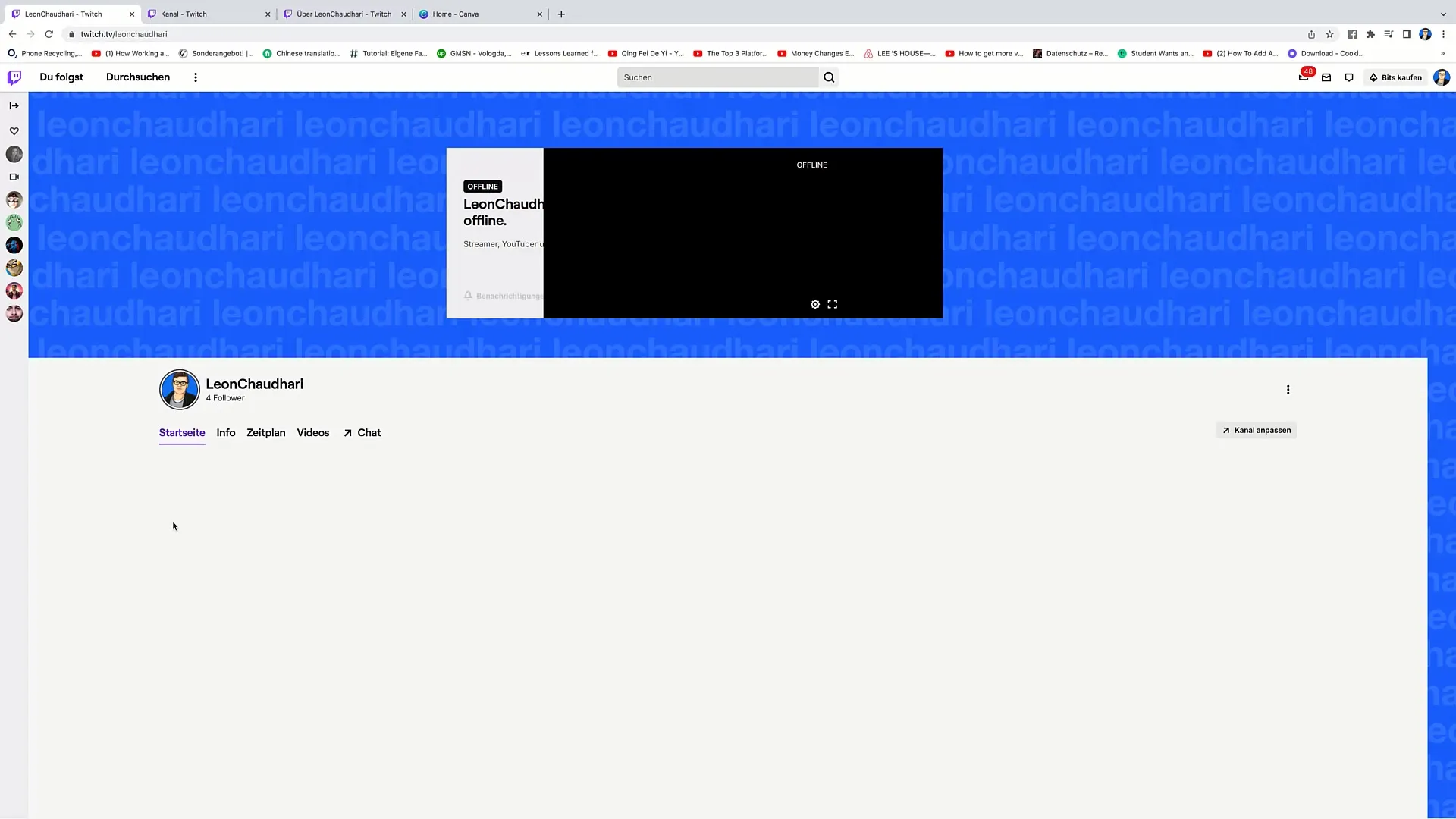
2. solis: Izvēlieties pareizo veidni
Canva vietnē meklēšanas joslā ievadiet frāzi "Twitch baneris". Tiks parādīti dažādi šabloni. Parasti ir pieejami daudzi pievilcīgi dizaini, no kuriem var izvēlēties. Izvēlieties sev tīkamu veidni. Šajā piemērā es apsveru mūsdienīgu un glābjoši izskatīgu baneri.
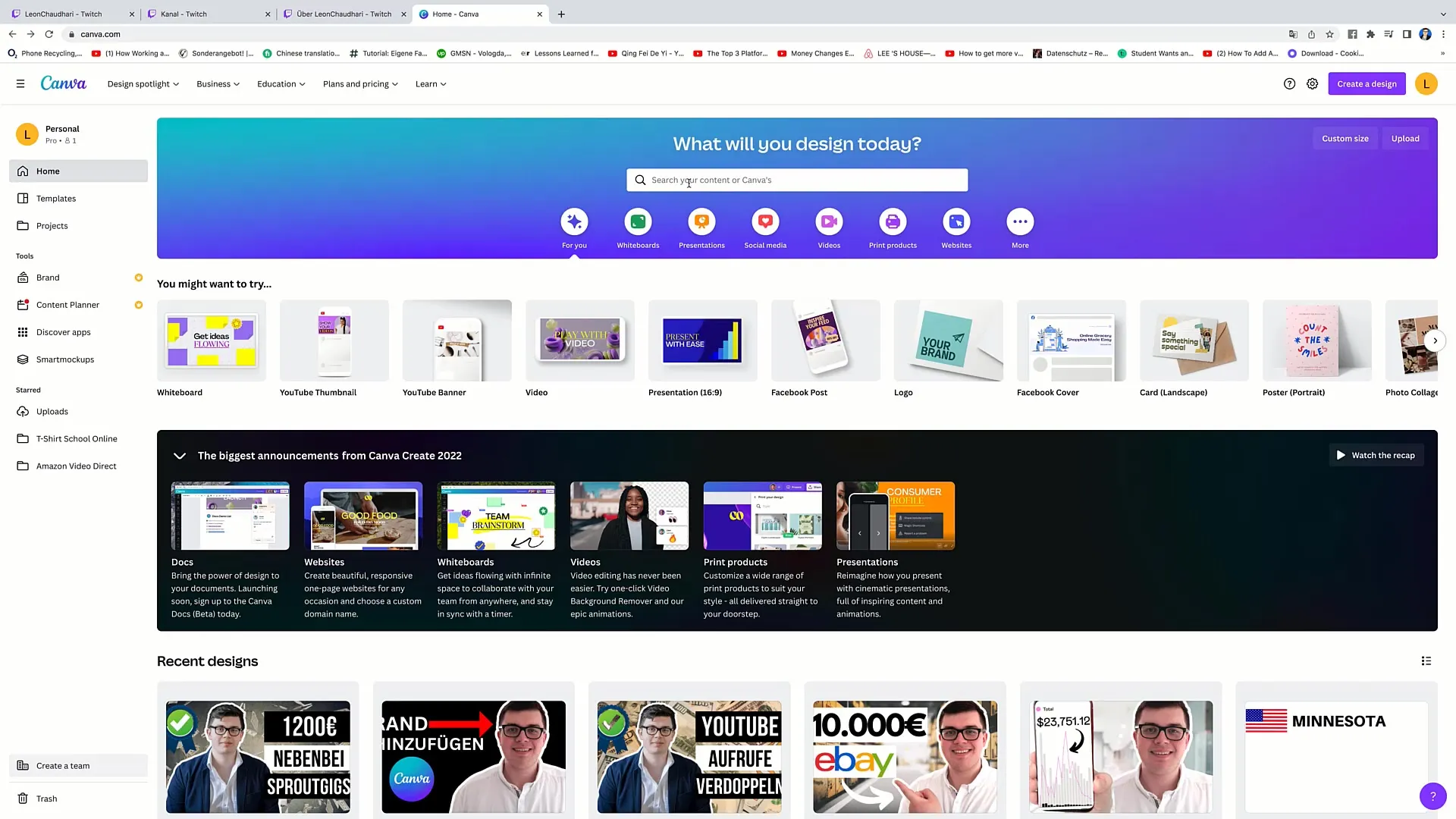
3. solis: Veiciet banera pielāgojumus
Noklikšķiniet uz izvēlētā veidni. Tas ļaus jums pielāgot banneri. Tagad es pievienotu savu nosaukumu "Leon Schotari Livestream". Tas ir svarīgi, jo jūsu vārdam jābūt skaidri redzamam.
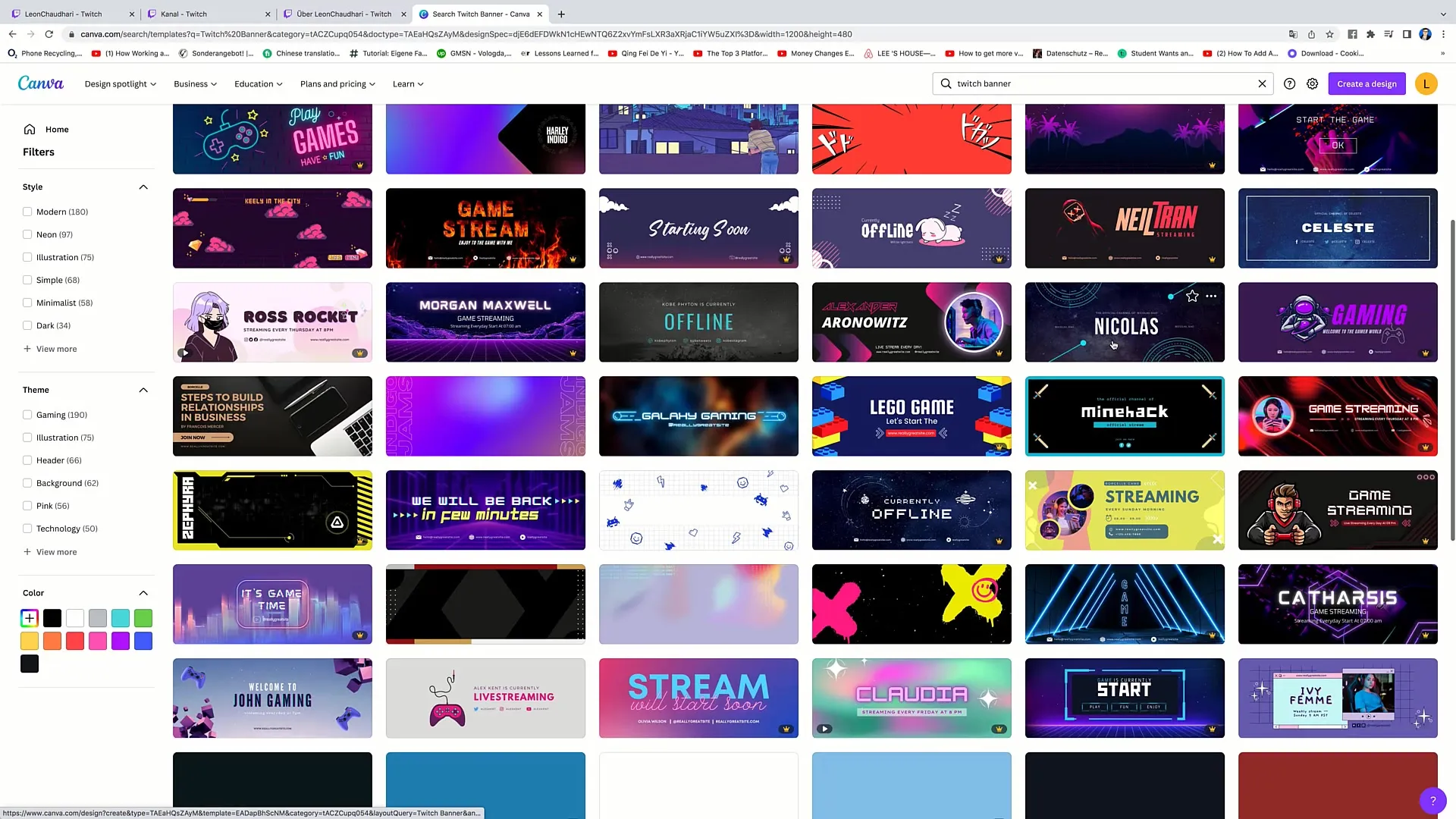
Solis 4: Pievienojiet fotoattēlu
Tagad pievienojiet savu attēlu. Lai to izdarītu, dodieties uz augšupielādes apgabalu un augšupielādējiet savu fotoattēlu. Pārliecinieties, ka attēls ir labi izgaismots un ka esat skaidri atpazīstams. Svarīga detaļa: velciet attēlu līdz piemērotam izmēram.
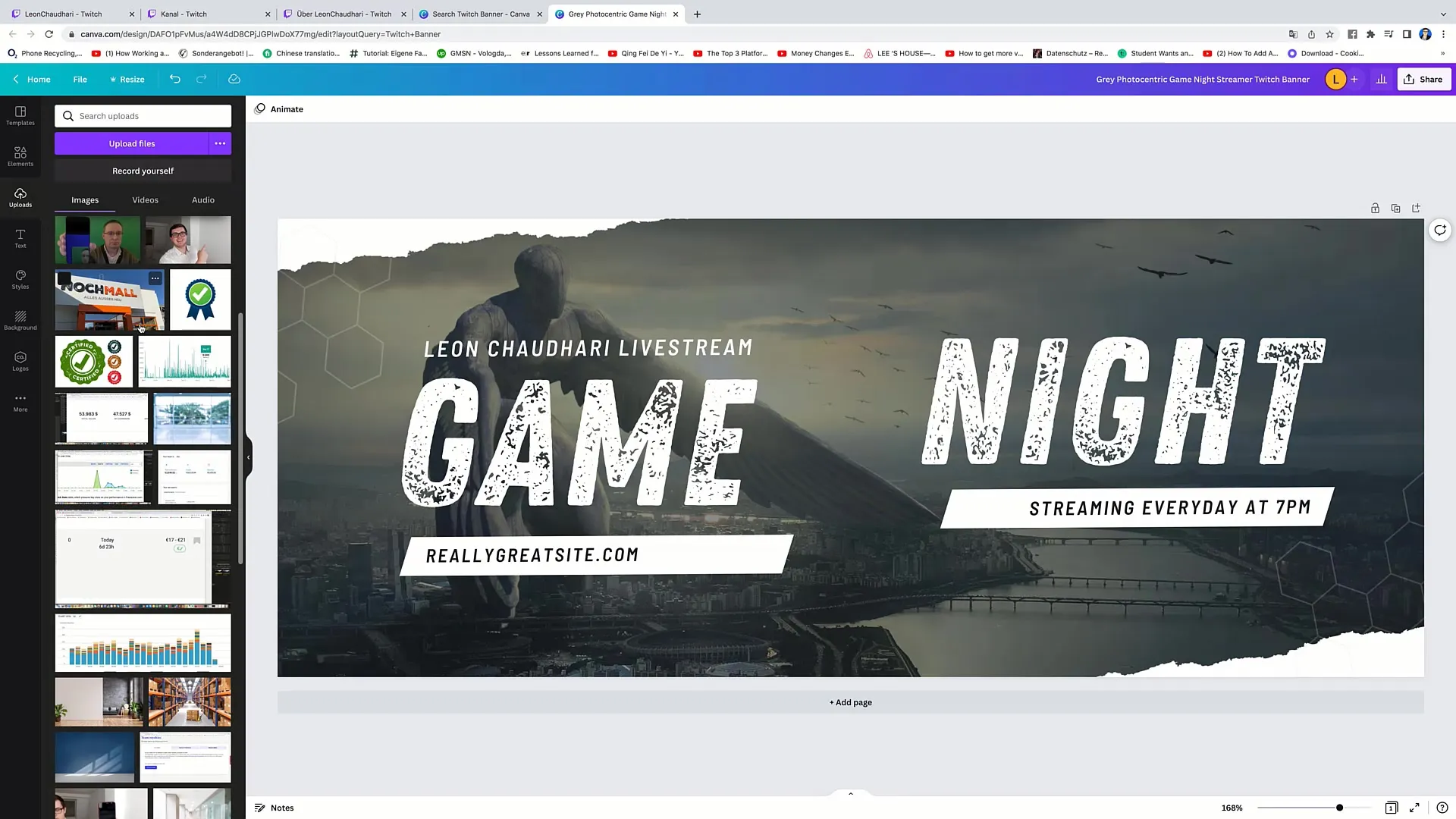
5. posms: attēla rediģēšana
Rediģējiet attēlu, divreiz uzklikšķinot uz tā. Tas ļaus jums pielāgot lielumu. Varat arī noņemt attēla fonu, lai radītu tīru izskatu. Lai to izdarītu, noklikšķiniet uz "Rediģēt attēlu" un izvēlieties "Noņemt fonu".
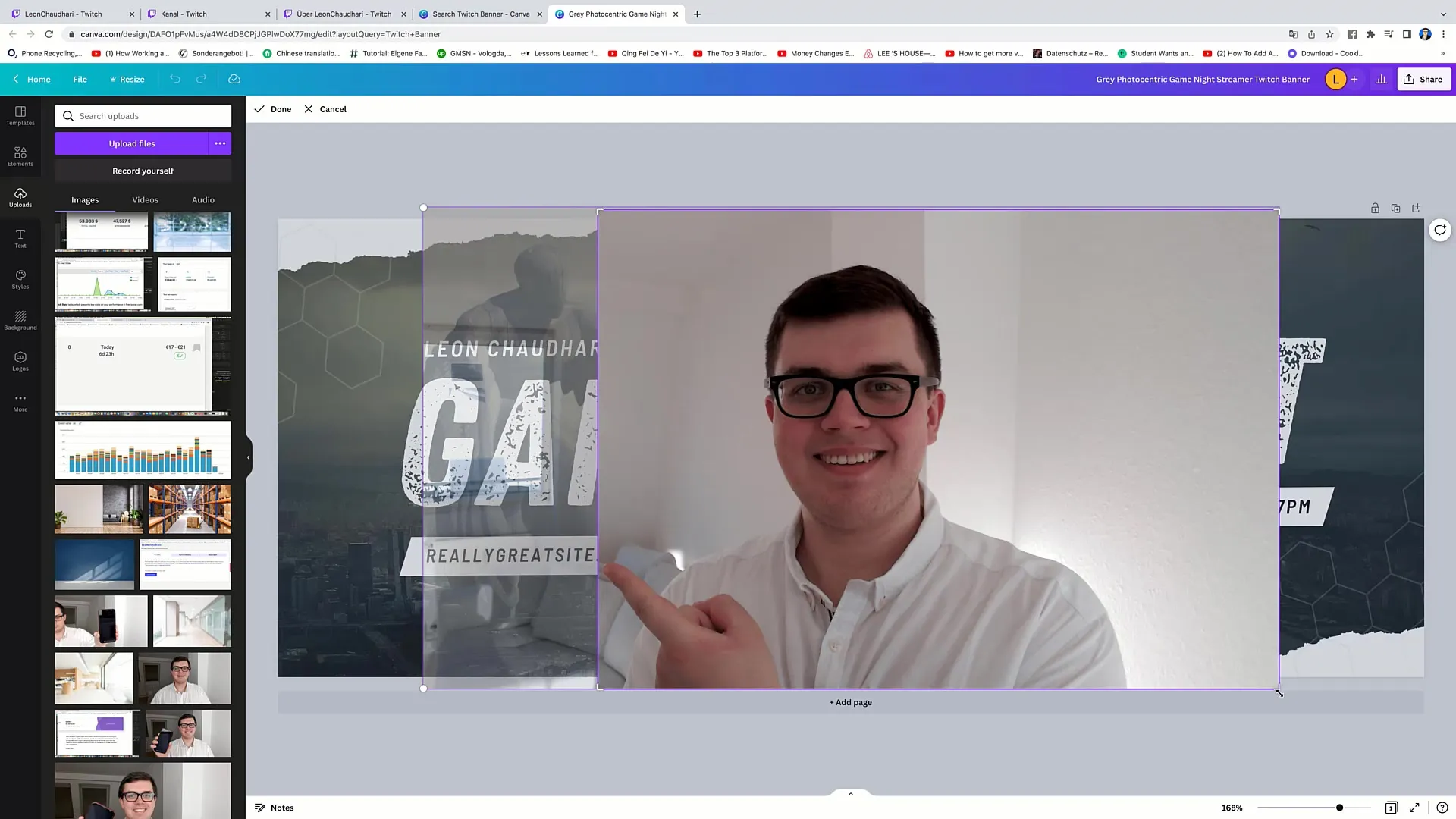
Solis 6: Pievienojiet ēnas un mirdzumu
Lai attēlu pielāgotu vēl vairāk, noklikšķiniet uz pogas "Shadow" (Ēnas) un izvēlieties spīduma opciju. Šeit varat spēlēties ar caurspīdīguma, izplūšanas un lieluma iestatījumiem, lai radītu pievilcīgu ietvaru ap attēlu.
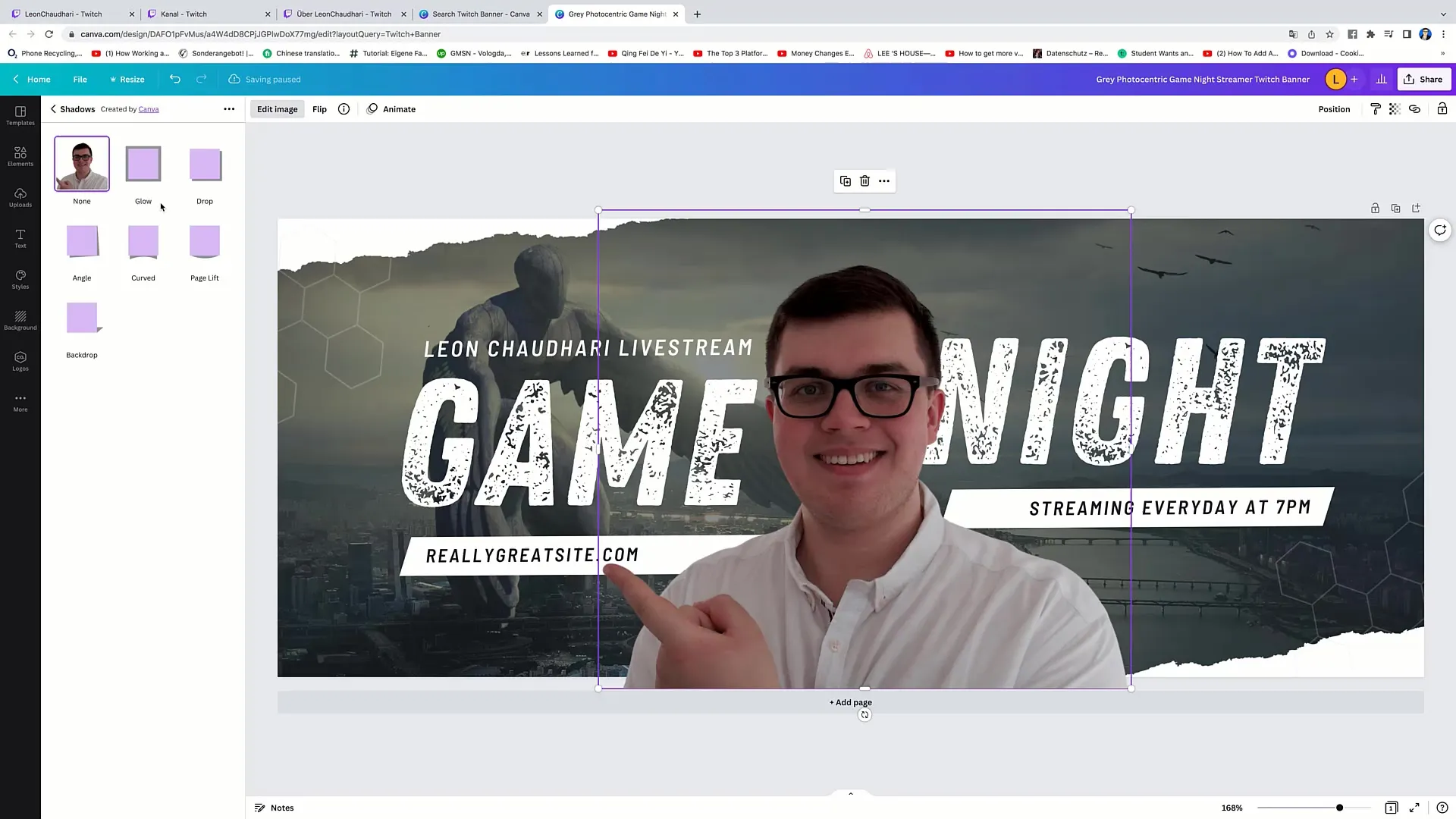
7. solis: Pielāgojiet spilgtumu un kontrastu
Ja attēls neizskatās optimāli, dodieties uz "Brightness" un "Contrast", lai uzlabotu attēla kvalitāti. Attēlam jābūt sabalansētam gan spilgtuma, gan kontrasta ziņā, lai tas labi izceltos uz banera.
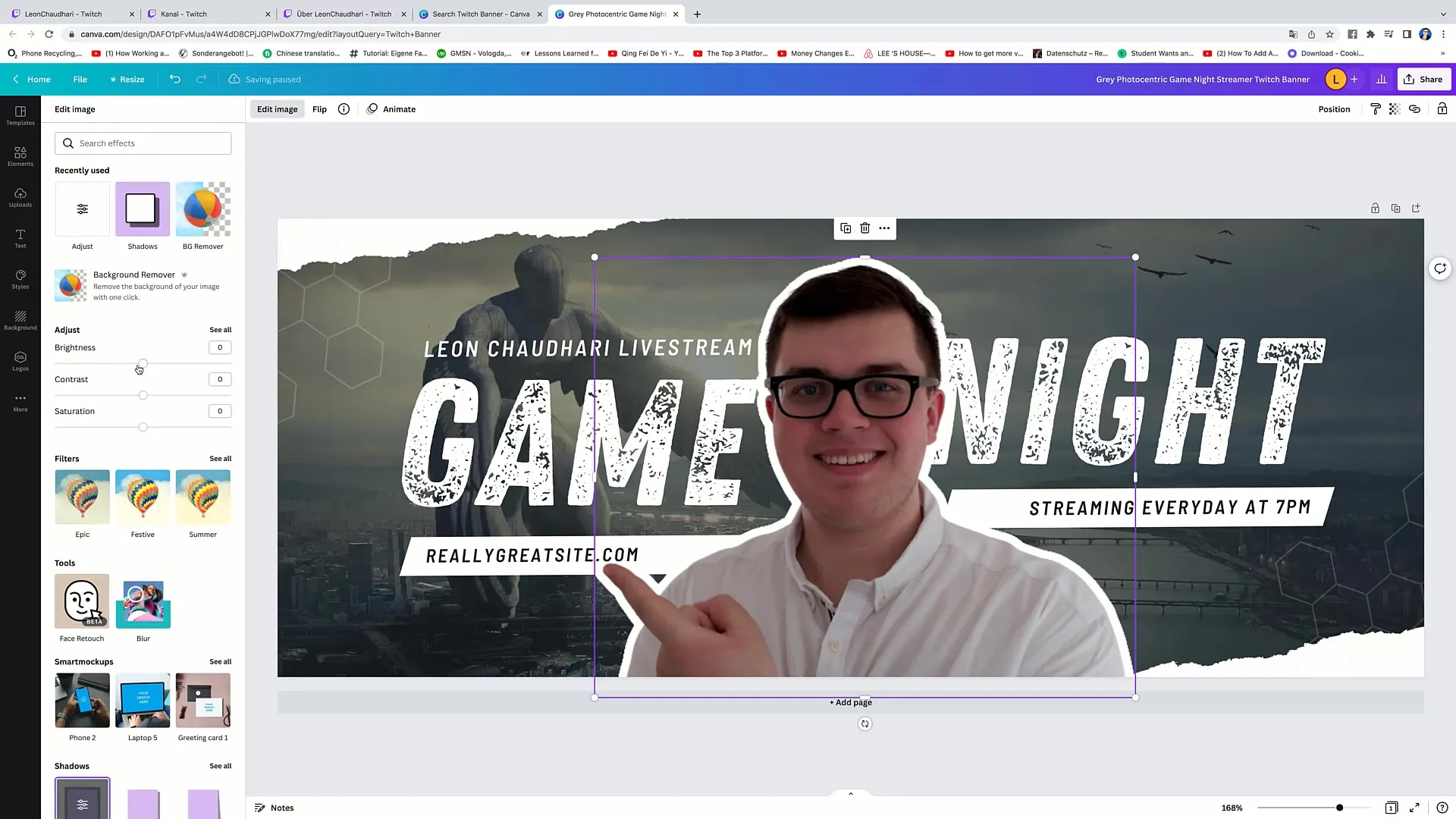
8. posms: Pievienojiet tekstu
Tagad jāveic pēdējie teksta pielāgojumi. Pievienojiet informāciju, kas ir svarīga jūsu straumei, piemēram, straumēšanas laiku. Manā gadījumā tas varētu būt "Katru svētdienu plkst. 18.00". Pielāgojiet fonta lielumu, lai viss būtu viegli salasāms.
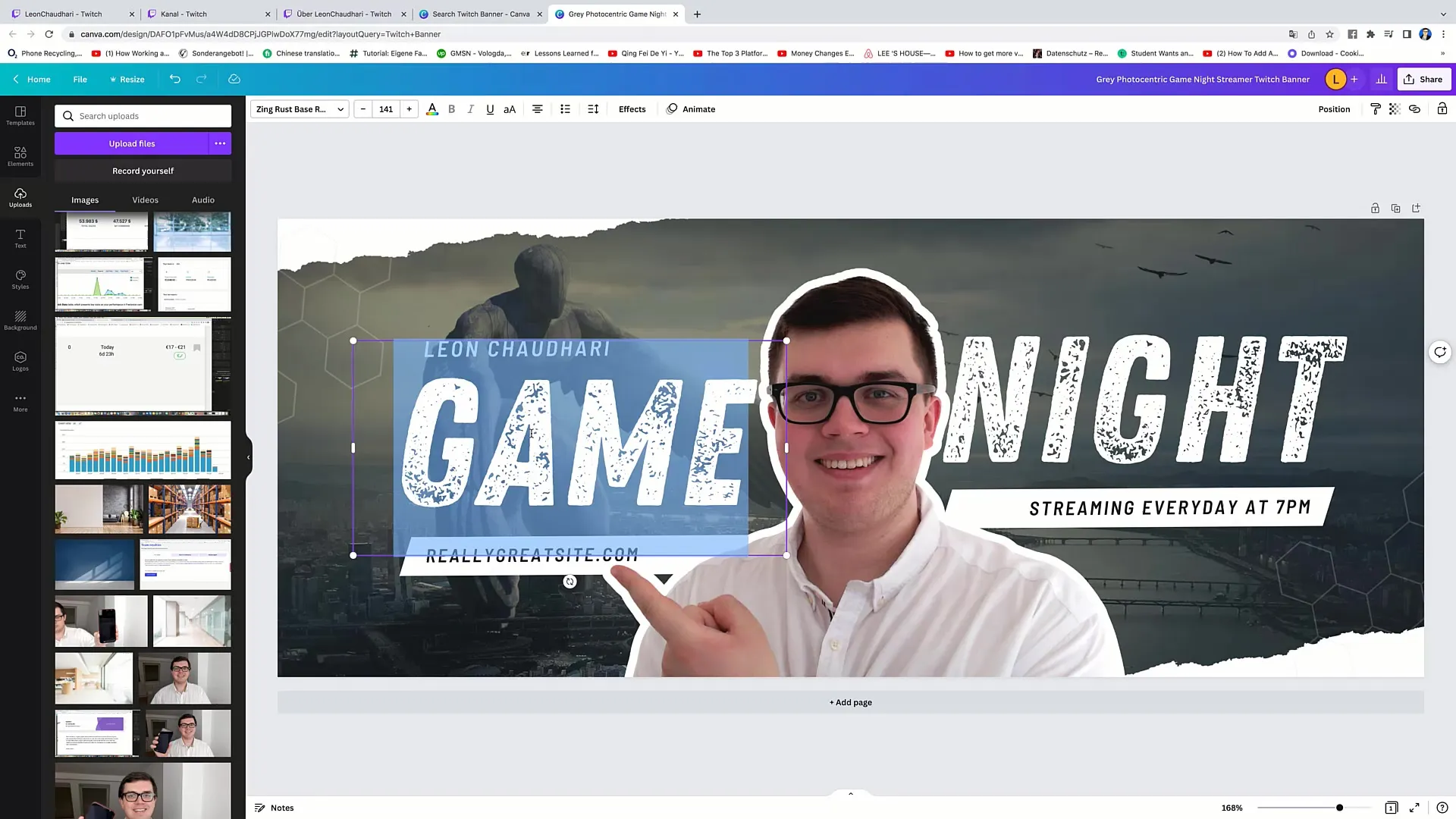
9. posms: Pielāgojiet fonu
Ja vēlaties mainīt fonu, varat noklikšķināt uz apgabala "Elementi" un meklēt piemērotus fonus. Mūsu piemērā mēs meklējam piemērotus attēlus, kas ir saistīti ar naudas tēmu. Velciet atlasīto attēlu banera fonā un pielāgojiet tā izmēru.
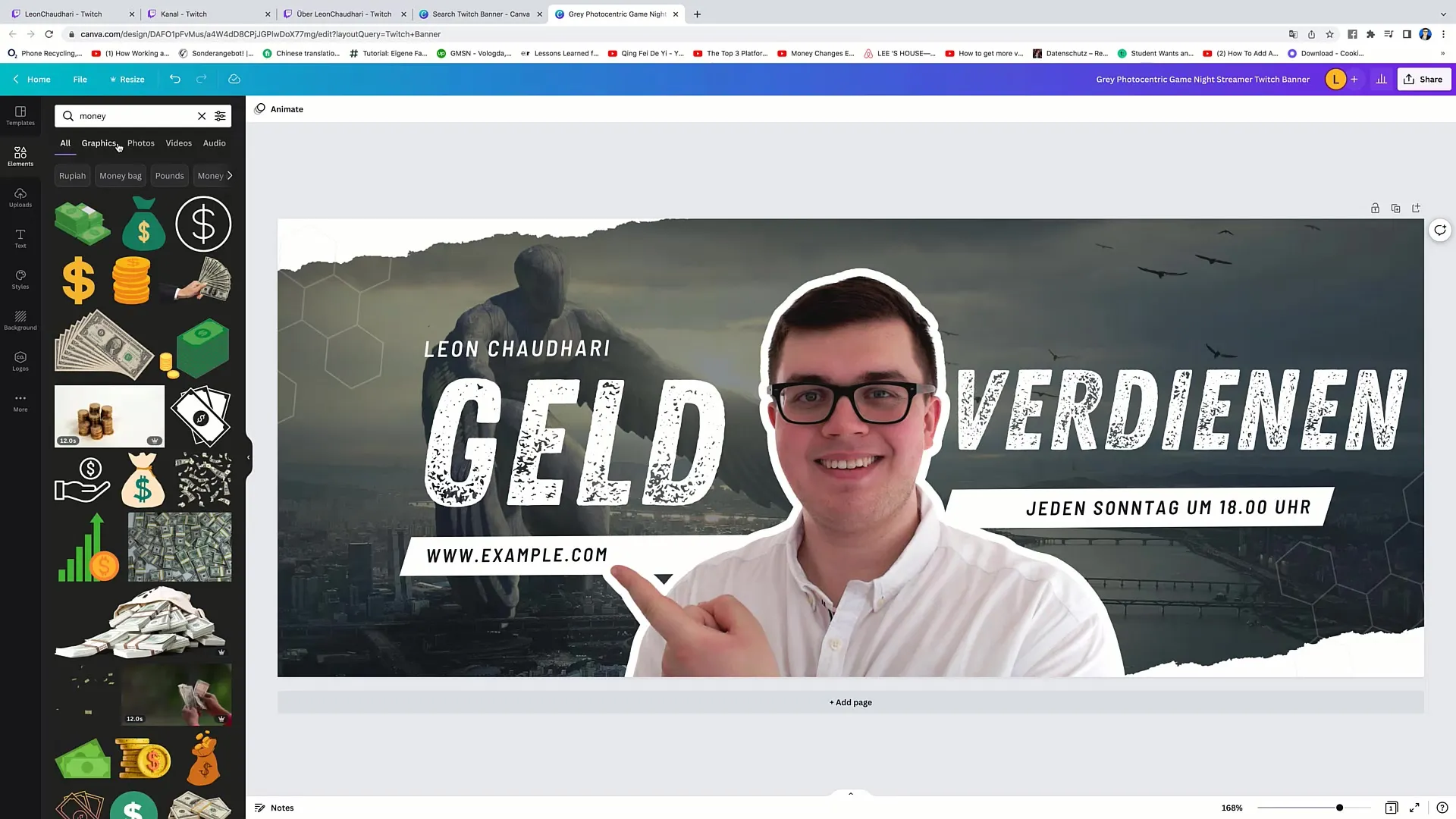
10. solis: Lejupielādēt banneri
Kad esat apmierināts ar savu baneri, dodieties uz "Kopīgot" un pēc tam uz "Lejupielādēt". Pārliecinieties, ka banera diapazons ir pielāgots - ieteicams iestatīt izmēru 3600 x 1440 pikseļi.
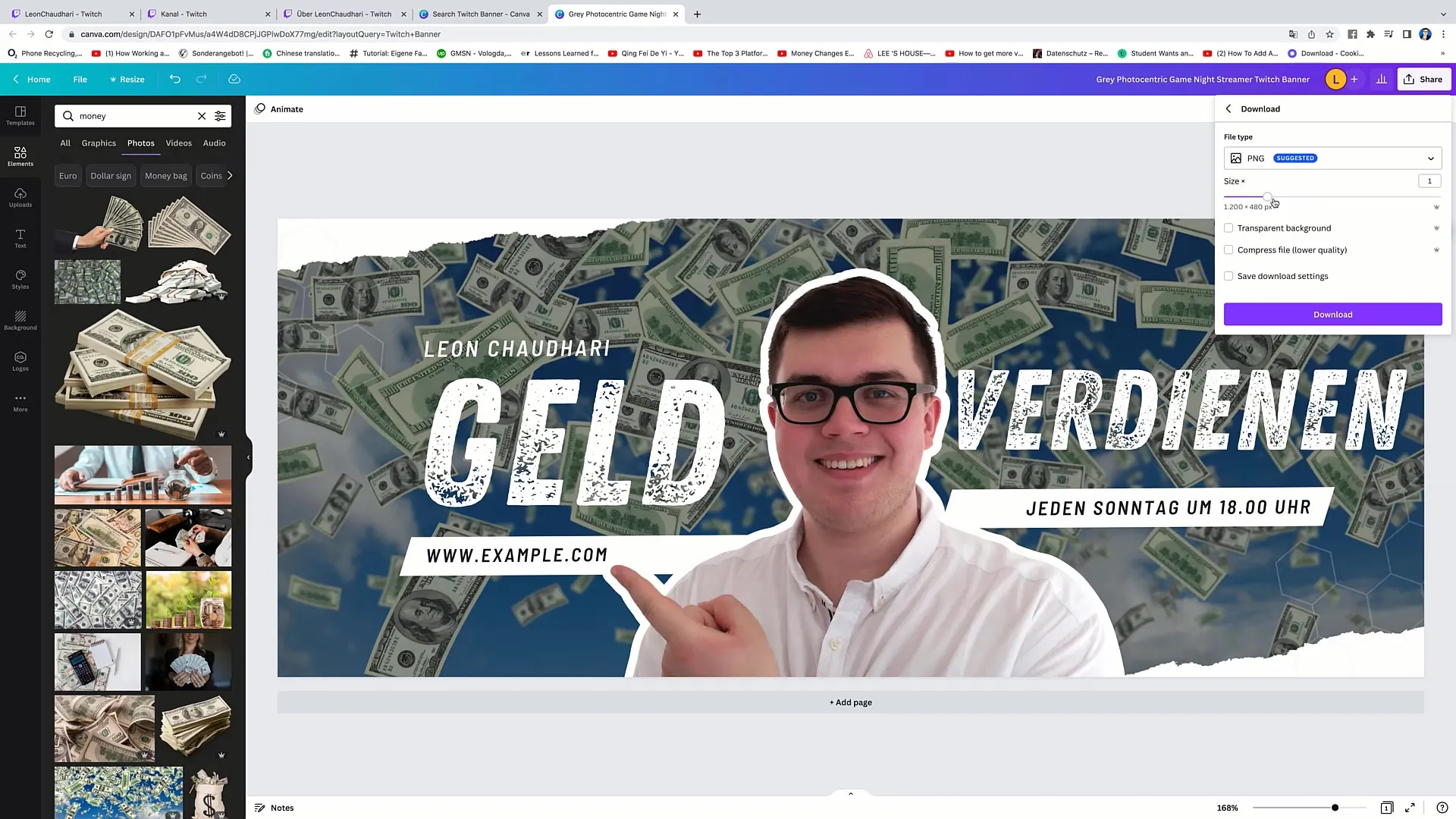
11. solis: augšupielādējiet banneri Twitch vietnē
Tagad ir pienācis laiks augšupielādēt savu jauno baneri Twitch! Atgriezieties savā Twitch profilā, izvēlieties augšupielādes iespēju un velciet baneri. Pārliecinieties, ka izmērs ir pareizs un kvalitāte ir saglabāta.
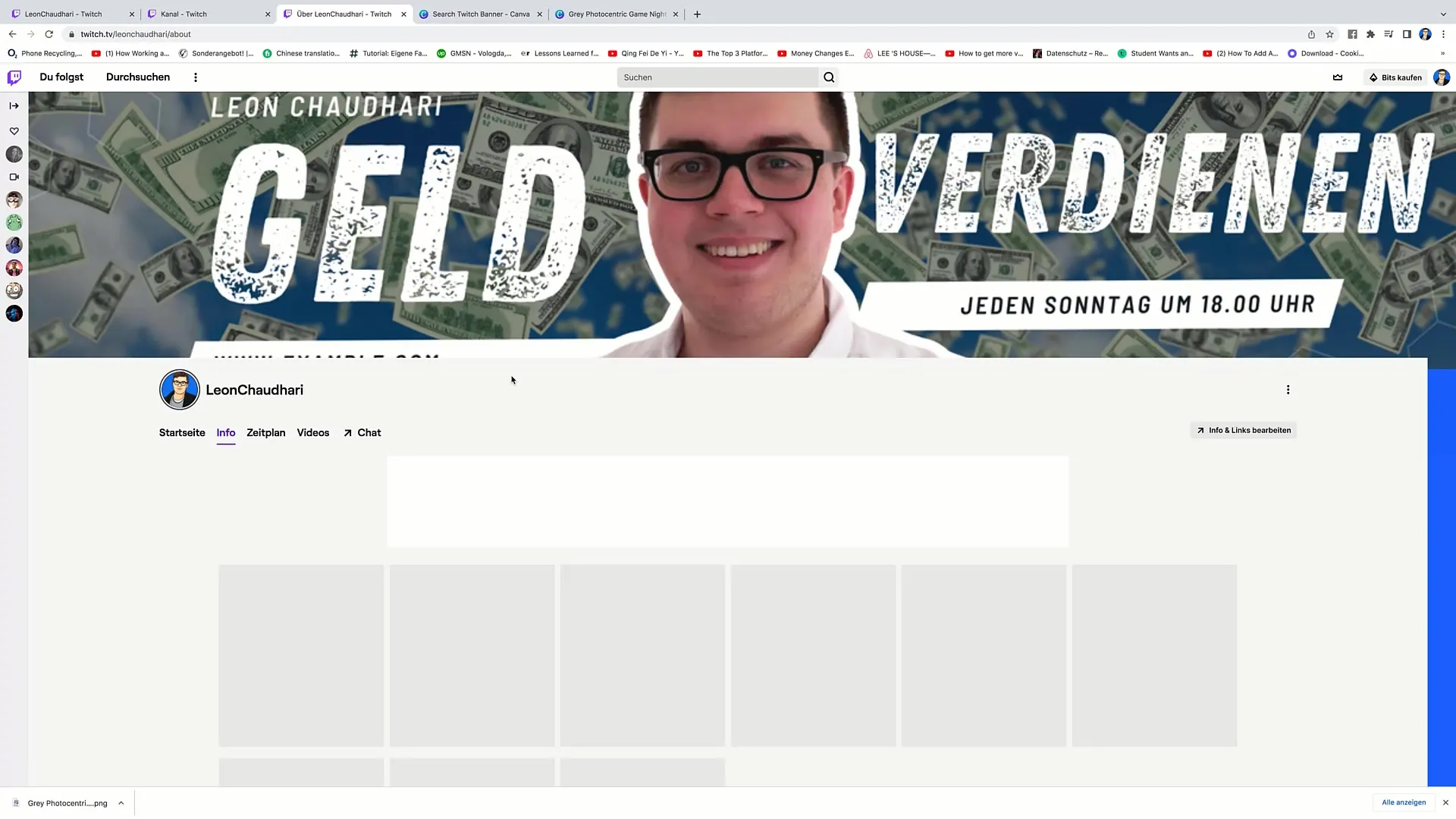
12. posms: Pārskatīšana un pēdējie pielāgojumi
Kad baneris ir augšupielādēts, atsvaidziniet savu profilu, lai pārbaudītu, vai viss tiek parādīts pareizi. Dažreiz lapa ir jāpārlādē no jauna, lai izmaiņas būtu redzamas. Pārbaudiet, vai izšķirtspēja ir optimāla. Ja nepieciešams, varat vēlreiz pielāgot izmēru un augšupielādēt baneri vēlreiz.
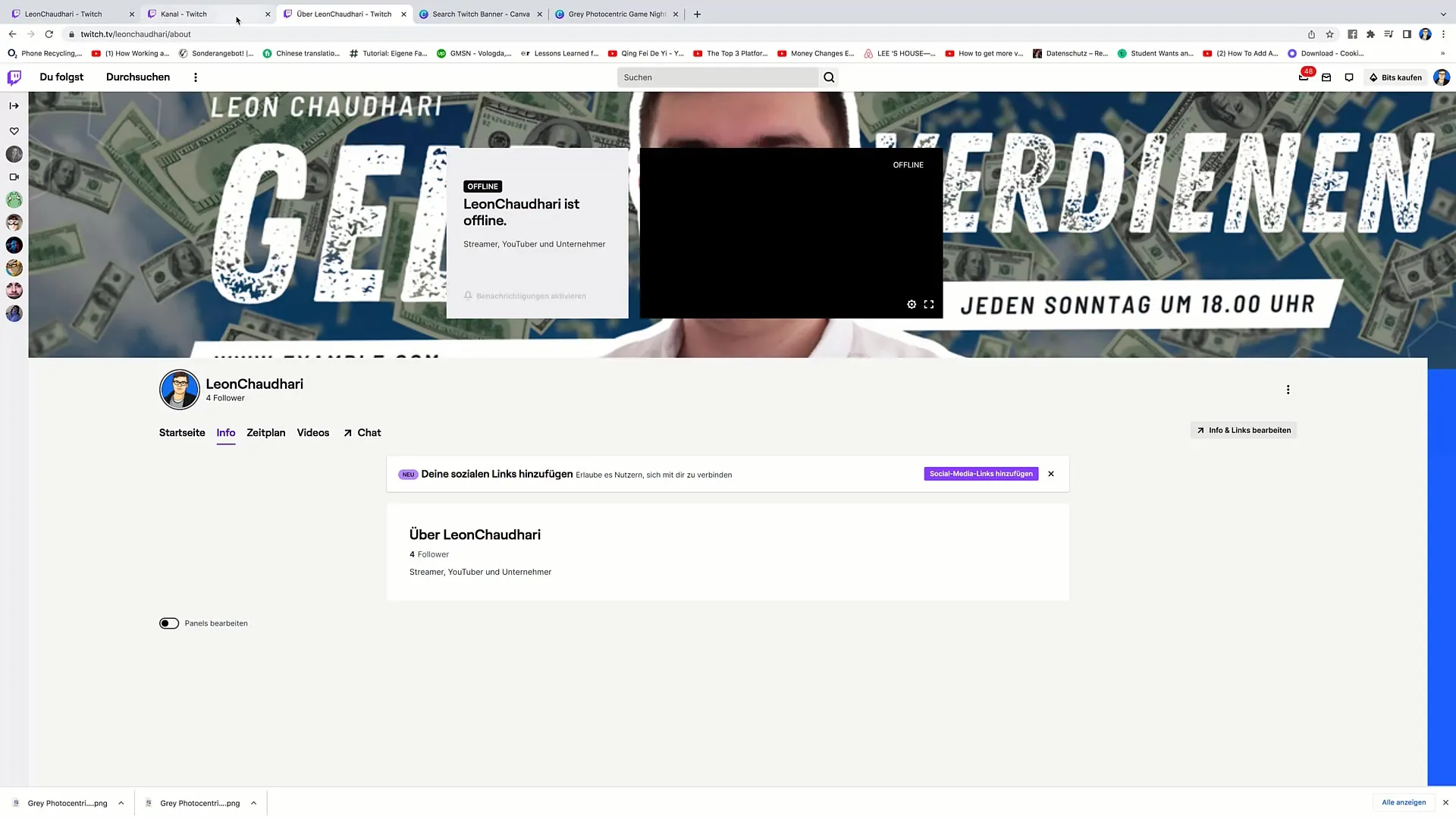
Kopsavilkums
Šajā rokasgrāmatā jūs uzzinājāt, kā efektīvi izstrādāt savu Twitch baneri. Sākot no pareizās veidnes izvēles līdz attēla pielāgošanai un augšupielādei savā Twitch profilā - visi soļi ir svarīgi, lai radītu profesionālu iespaidu uz saviem skatītājiem.
Biežāk uzdotie jautājumi
Kā augšupielādēt baneri? Dodieties uz savu Twitch profilu, izvēlieties augšupielādes iespēju un velciet savu baneri.
Kā izvēlēties pareizo veidni? meklējiet Canva meklētājā "Twitch Banner" un no pieejamajām veidnēm izvēlieties sev tīkamāko.
Kādiem izmēriem jābūt manam banerim? 3600 x 1440 pikseļi ir ideāli.


